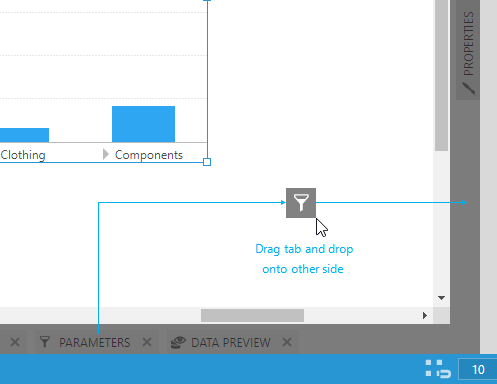使用可停靠窗口
1.概述
一组选项卡窗口(或面板)停靠在大多数编辑器屏幕的底部和右侧。
2.膨胀和收缩
默认情况下通常会展开一个窗口,例如探索窗口,而其他的都倒塌了。
当窗口折叠时,单击其选项卡使其成为活动窗口并展开它。
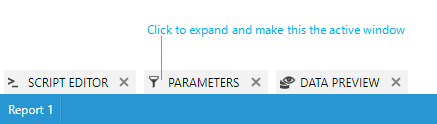
如果在屏幕的那一边展开了另一个窗口,这将在选项卡之间切换并折叠前一个窗口。
要折叠已展开的窗口并释放屏幕上的空间,请再次单击其选项卡。然后屏幕那一边的所有窗口都将被折叠。
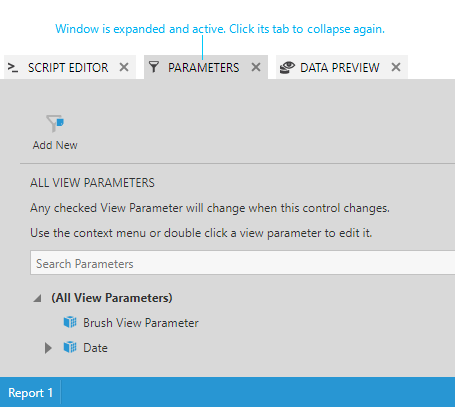
3.调整窗口大小
将鼠标悬停在展开窗口的内缘上,然后拖动出现的调整大小条,即可调整窗口的大小。
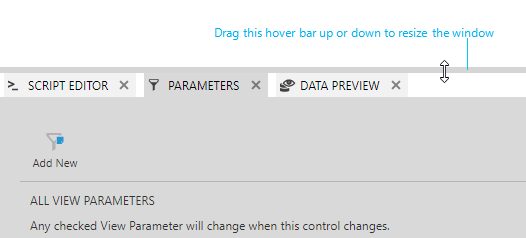
4.关闭或最小化窗口
还可以关闭(或最小化)每个窗口,将其从屏幕侧面移动到状态栏中的一个小图标上。
要执行此操作,请单击关闭窗口选项卡上的按钮。
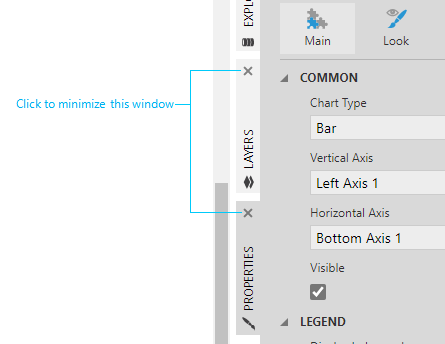
如果你切换到小屏幕(比如智能手机)或调整浏览器窗口大小,窗口可能会自动关闭。
要重新打开或恢复已关闭的窗口,请转到控件的左侧边缘状态栏在屏幕底部,点击窗口的图标。
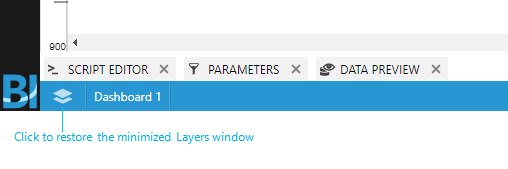
如果您不认识该图标,可以将鼠标悬停在该图标上或长按该图标,在弹出的工具提示中查看其说明。
5.更改停靠位置
您可以通过拖动其选项卡将任何停靠的窗口从屏幕的右侧重新定位到底部,反之亦然。
例如,拖动参数窗口并停靠在右侧而不是底部。